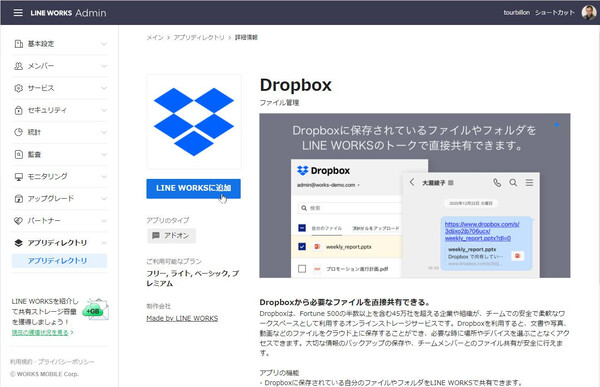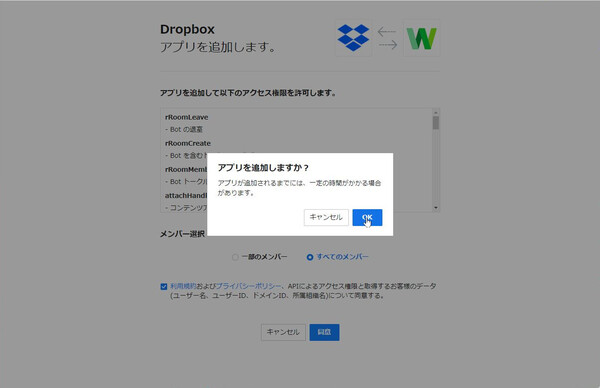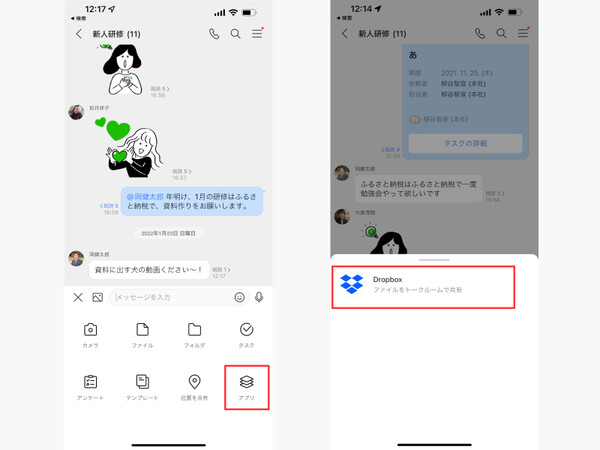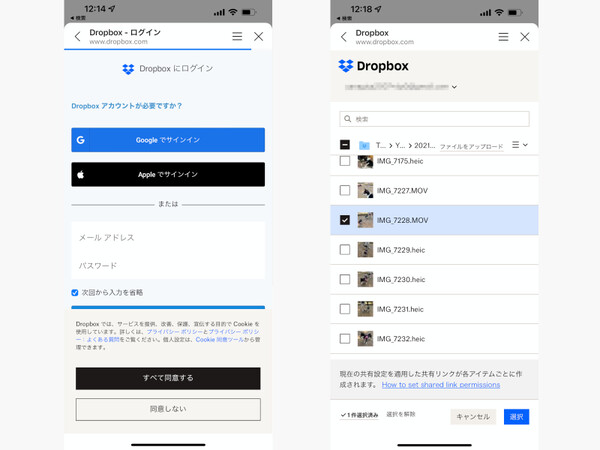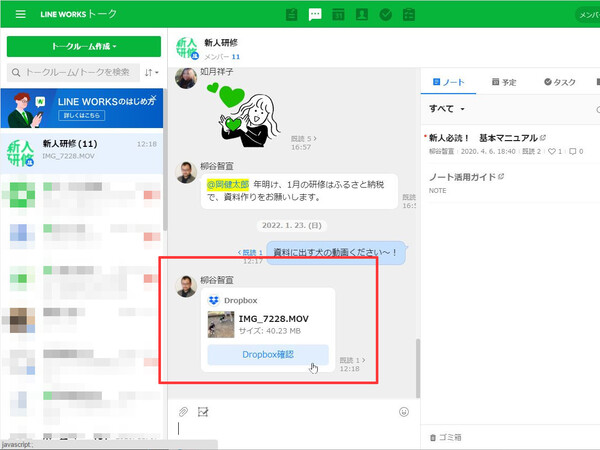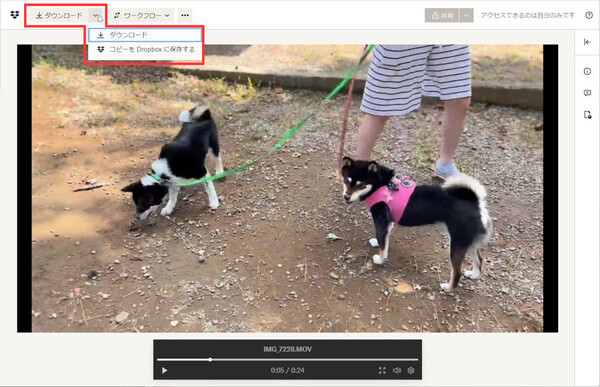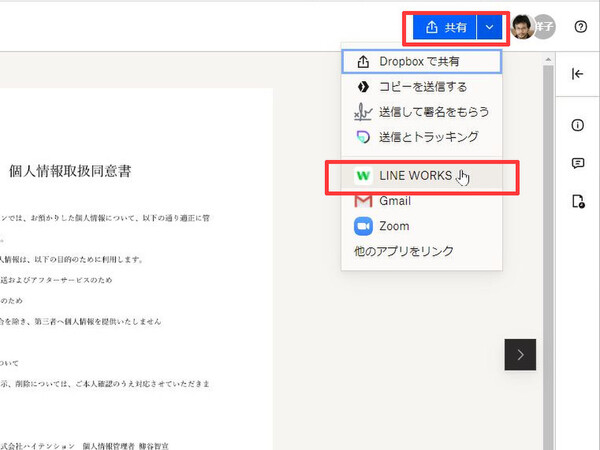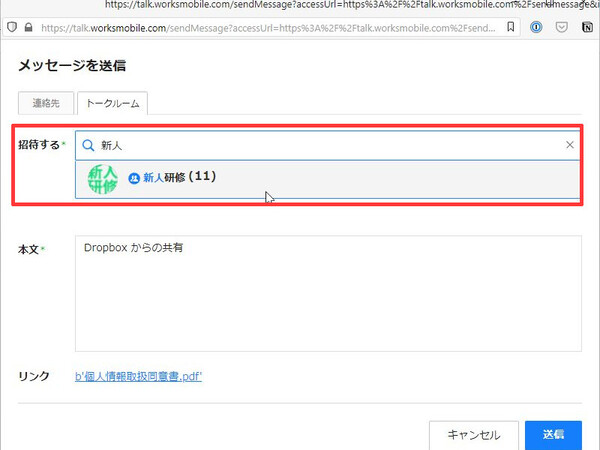第20回 チームの共同作業がはかどる! Dropbox Businessを使いこなそう
連携設定することで操作がシームレスに、Dropboxの細かなアクセス制御機能も活用できる
LINE WORKSとDropbox Businessを連携、ストレージ消費を抑える方法
提供: Dropbox
社内のコミュニケーションツールとして「LINE WORKS」を導入している企業は多いだろう。「LINE」のようなユーザーインタフェースのビジネスチャットであり、社内ユーザーがすぐに使いこなせるようになるため人気が高い。
LINE WORKSではテキストチャットだけでなくファイル共有もできるのだが、プランによっては共有ストレージの容量が足りなくなることもある。たとえば無料のフリープランは5GBしかなく(容量追加は不可)、多くのユーザーが使うならばすぐに容量不足になる。有料プランを使う場合でも、ライトプランで100GB+ユーザーあたり1GB、ベーシックプランで1TB+ユーザーあたり1GBと、資料動画や画像を大量に共有するような場合はちょっと心もとない。
そんなときは、LINE WORKSで利用する共有ストレージもDropbox Businessに任せてしまえばよい。大容量ストレージが使えるだけでなく、共有資料などのファイルがあちこちに分散してしまうことを防げる。さらに、Dropbox Businessが備えるきめ細かいアクセス制限機能も活用できる。
LINE WORKSでファイル共有するにはどうすればよいか。共有したいファイルを手作業でDropbox Businessにアップロードし、作成した「共有リンク」のURLをコピー&ペーストしてチャットで送信するという方法もあるが、2つのアプリを行き来しながら操作することになり、ちょっと面倒だ。
ここでアプリどうしを連携させれば、LINE WORKS上でシームレスにDropbox Buxinessを利用できるようになる。ファイル共有時の操作が簡単になるので、ぜひ活用したい。
まずはLINE WORKSの管理画面から「アプリディレクトリ」を開き、「Dropbox」をクリック。「LINE WORKSに追加」をクリックし、利用するメンバーを選択する。Dropbox Businessを社内全員で活用しているならば「すべてのメンバー」を選ぶのがよいだろう。
Dropbox Businessとの連携が設定されたユーザーは、LINE WORKSアプリを開いてメニューから「アプリ」をタップし、ポップアップメニューから「Dropbox」を開く(初回のみDropbox Businessへのログイン操作が必要)。Dropbox Business内のファイル/フォルダが表示されるので、共有したいものにチェックを入れて「選択」をタップすればよい。
これで、LINE WORKSにDropbox Businessの共有リンクが貼り付けられる。動画や写真であればサムネイルと「Dropbox確認」ボタンが表示される。リンクをクリックすれば、別タブ(ウィンドウ)でDropbox Businessの共有ページが開き、プレビューやダウンロードが可能になる。
前述した手作業でのリンク共有操作と比べると、LINE WORKSのアプリから遷移せずに(アプリをDropbox Businessに切り替えることなく)操作できるので、とても便利だ。Dropbox Businessを使っているという感覚すらほとんどないので、社内メンバーの学習コストもかからずに済むだろう。
ここまでの操作とは反対に、Dropbox Business側からLINE WORKSに共有ファイルを投稿することもできる。Dropbox Businessの画面で「共有」メニューから「LINE WORKS」を選び、共有相手や投稿先のトークルームを選択するだけで、共有リンクを送信できる。
このように、Dropbox BusinessとLINE WORKSを連携させることで、アプリ間の移動をすることなく手早くファイルを共有することができるようになる。もちろん両サービスのユーザーであれば無料でこの連携機能が使えるので、活用しない理由はない。すぐに試してみてほしい。
(提供:Dropbox)
この連載の記事
-
第35回
sponsored
スタートアップにおすすめのツール! 「Dropbox DocSend」の活用テクニック -
第34回
sponsored
クラウドにあるファイルや情報を一括検索! 期待大の新ツール「Dropbox Dash」の基本 -
第33回
sponsored
送付した資料の閲覧状況を追跡! 「Dropbox DocSend」の基本的な使い方 -
第32回
sponsored
SVGやWebP、さらにマイナーな画像/動画形式もプレビューできるDropbox -
第31回
sponsored
Word、Excel、PowerPointファイルをDropboxでオンライン閲覧/編集する -
第30回
sponsored
建設業で人気! DropboxはAutoCADのDWGファイルもプレビューできる -
第29回
sponsored
DropboxでAI/PSDファイルを開く、PDFファイルを編集する -
第28回
sponsored
受信FAXをDropboxに自動保存、共有する「Email to Dropbox」の活用法 -
第27回
sponsored
「Dropbox Capture」で画面の録画/キャプチャをより深く使いこなす -
第26回
sponsored
動画マニュアルやプレゼン動画の作成が簡単! 「Dropbox Capture」の使い方
この記事の編集者は以下の記事もオススメしています
過去記事アーカイブ
- 2013年
- 11月